Dell S2715H Monitor User Manual
Browse online or download User Manual for Monitors Dell S2715H Monitor. Dell S2715H Monitor Benutzerhandbuch
- Page / 52
- Table of contents
- BOOKMARKS
- Dell S2715H 1
- Bedienungsanleitung 1
- 2014 – 07 Rev. A00 2
- Über Ihren Monitor 5
- Produktmerkmale 7
- Teile und Bedienelemente 8
- Unterseite 9
- Technische Daten des Monitors 10
- Voreingestellte Anzeigemodi 11
- Anzeigemodi der MHL-Quelle 11
- Elektrische Spezifikationen 12
- Lautsprecherdaten 12
- Physikalische Eigenschaften 13
- Umweltbezogene Eigenschaften 13
- Energieverwaltungsmodi 14
- Pinbelegungen 16
- HDMI Port 17
- MHL Port 18
- Plug-and-Play 20
- Ihren Monitor einrichten 21
- Ihren Monitor anschließen 22
- USB-Kabel anschließen 23
- Kabel organisieren 24
- Kabelabdeckung anbringen 24
- Abnehmen des Monitorständers 25
- Abnahme der Kabelabdeckung 25
- Wandmontage (optional) 26
- Monitor bedienen 27
- Taste an der-Frontblende 28
- Menüsystem aufrufen 29
- Eingangs 32
- -farbformat 32
- OSD-Warnmeldungen 40
- für weitere Informationen 41
- Problemlösung 43
- Integrierte Diagnose 44
- Allgemeine Probleme 45
- Produktspezifische Probleme 48
- Definition Link (MHL) 49
- Sicherheitshinweise 50
- Dell kontaktieren 50
- Einstellen des Monitors 51
- Leitfaden für die Wartung 52
Summary of Contents
Modellnr.: S2715HRichtlinienmodell: S2715HtDell S2715HBedienungsanleitung
10 | Über Ihren Monitor Technische Daten des MonitorsTechnische Daten des FlachbildschirmsBildschirmtyp Aktivmatrix - TFT-LCDPaneltyp In-Pla
Über Ihren Monitor | 11Voreingestellte AnzeigemodiAnzeigemodusHorizontale Frequenz (kHz)Vertikale Frequenz (Hz)Pixeltakt (MHz)Sync-Polarit
12 | Über Ihren Monitor Elektrische SpezifikationenVideoeingangssignale •Analoges RGB, 0,7 Volt +/-5 %, positive Polarität bei 75 Ohm Einga
Über Ihren Monitor | 13Physikalische EigenschaftenAnschlusstyp •15-poliger Mini-D-Sub, blauer •HDMI (MHL)•Audioeingang•Kopfhörerausgan
14 | Über Ihren Monitor EnergieverwaltungsmodiIst eine VESA DPM-konforme Grafikkarte oder Software in/auf Ihrem PC installiert, reduziert der
Über Ihren Monitor | 15Das OSD-Menü funktioniert nur im Normalbetrieb. Falls Sie eine Taste im Energiesparmodus-drücken, erscheint folgend
16 | Über Ihren Monitor PinbelegungenVGA PortPin-Nummer 15 polig Seite des angeschlossenen Signalkabels1 Video - rot 2 Video - grün3 Video -
Über Ihren Monitor | 17HDMI PortPin-Nummer 19 polig Seite des angeschlossenen Signalkabels1 TMDS-Daten 2+2 TMDS-Daten 2, Abschirmung3 TMDS
18 | Über Ihren Monitor MHL PortPin-Nummer 19 polig Seite des angeschlossenen Signalkabels1 TMDS-Daten 2+2 TMDS-Daten 2, Abschirmung3 TMDS-D
Über Ihren Monitor | 19Universal Serial Bus (USB) SchnittstelleDieser Abschnitt informiert Sie über die USB-Ports an der linken Seite des
HINWEIS: Ein Hinweis zeigt wichtige Informationen an, die Ihnen helfen können, ein besseres Verständnis von Ihrem Computer zu erlangen.ACHTUNG:
20 | Über Ihren Monitor Plug-and-PlaySie können den Monitor an jeden Plug-and-Play-kompatiblen Computer anschließen. Der Monitor versorgt de
Ihren Monitor einrichten | 21Ihren Monitor einrichtenStänder anbringen HINWEIS: Der Ständer und der Standfuß sind nicht angebracht, wenn de
22 | Ihren Monitor einrichtenIhren Monitor anschließen WARNUNG: Bevor Sie eines der Verfahren in diesem Abschnitt beginnen, befolgen Sie die
Ihren Monitor einrichten | 23USB-Kabel anschließen Verwendung von Mobile-High Definition Link (MHL) HINWEIS: Dieser Monitor ist MHL-zertifi
24 | Ihren Monitor einrichten 4 Setzen Sie die Eingangsquelle am Monitor über das OSD-Menü auf HDMI (MHL) (Details hierzu sieh
Ihren Monitor einrichten | 25Abnehmen des Monitorständers ACHTUNG: Damit der LCD-Bildschirm beim Abnehmen des Ständers nicht verkratzt wird
26 | Ihren Monitor einrichtenWandmontage (optional) HINWEIS: Bringen Sie den Monitor mit M4 x 10 mm Schrauben am Wandmontage-Bausatz an. B
Monitor bedienen | 27Monitor bedienenEinschalten des MonitorsDrücken Sie auf die -Taste, um den Monitor einzuschalten.Bedienelemente an d
28 | Monitor bedienenTaste an der -Frontblende Beschreibung2Schnelltaste: LautstärkeMit dieser Taste erhalten Sie einen direkten Zugriff auf
Monitor bedienen | 29Bildschirmmenü (OSD) verwendenMenüsystem aufrufen HINWEIS: Jegliche Änderungen über das Bildschirmmenü werden automati
Inhalt | 3Inhalt 1 Über Ihren Monitor ... 5 Lieferumfang . . . . . . . . . . . . . . . . . . .
30 | Monitor bedienen 2 Bewegen Sie sich mit den Tasten und zwischen den Optionen. Wenn Sie von einem Symbolen zum anderen springen,
Monitor bedienen | 31SymbolMenü und UntermenüsBeschreibungAuto-AnpassungDie Funktion Auto-Anpassung optimiert die Anzeigeeinstellungen zur
32 | Monitor bedienenSymbolMenü und UntermenüsBeschreibungFarbe Passen Sie im Menü Farbe den Farbeinstellungsmodus an. Eingangs-farbformatEr
Monitor bedienen | 33SymbolMenü und UntermenüsBeschreibungVoreing-estellter ModusBei Wahl der voreingestellten Modi können Sie aus der List
34 | Monitor bedienenSymbolMenü und UntermenüsBeschreibungAnzeigePassen Sie das Bild über die Anzeigeeinstellungen an.Seitenve-rhältnisStell
Monitor bedienen | 35SymbolMenü und UntermenüsBeschreibungDynam-ischer KontrastHiermit können Sie die Kontraststufe für eine schärfere und
36 | Monitor bedienenSymbolMenü und UntermenüsBeschreibungEnergie Ein-/Austaste-LEDErmöglicht Ihnen die Einstellung der Betriebsanzeige zum
Monitor bedienen | 37SymbolMenü und UntermenüsBeschreibungTransparenzWählen Sie diese Option, um die Menütransparenz mit und einzustell
38 | Monitor bedienenSymbolMenü und UntermenüsBeschreibungSonstiges Wählen Sie zum Anpassen der Bildschirmmenüeinstellungen, wie DDC/CI, LCD
Monitor bedienen | 39SymbolMenü und UntermenüsBeschreibungLCD-BehandlungHilft bei der Reduzierung schwacher Geisterbilder.Je nach Grad der
4 | Inhalt 4 Problemlösung...43 Selbsttest . . . . . . . . . . . . . . . . . . . . . . . .
40 | Monitor bedienenOSD-WarnmeldungenWenn die Dynamischer Kontrast-Funktion aktiviert ist (in diesen voreingestellten Modi: Spiel oder Film
Monitor bedienen | 41VGA/HDMI (MHL) EingangoderFalls VGA-oder HDMI(MHL)-Eingang ausgewählt und das entsprechende Kabel nicht angeschlossen
42 | Monitor bedienenNeigen, schwenken und vertikal ausziehen HINWEIS: Dies gilt für einen Monitor mit Ständer. Wenn ein anderer Ständer erw
Problemlösung | 43Problemlösung WARNUNG: Bevor Sie eines der Verfahren in diesem Abschnitt beginnen, befolgen Sie die Sicherheitshinweise.
44 | ProblemlösungIntegrierte DiagnoseIhr Monitor hat ein integriertes Diagnosewerkzeug, das Ihnen bei der Bestimmung hilft, ob die auftrete
Problemlösung | 45Allgemeine ProblemeDie folgende Tabelle enthält allgemeine Informationen zu üblichen Monitorproblemen, die auftreten könn
46 | ProblemlösungAllgemeine SymptomeWas Sie bemerkenKorrekturvorschlägeFehlende Pixel Punkte auf dem LCD-Bildschirm• Schalten Sie das Gerä
Problemlösung | 47Allgemeine SymptomeWas Sie bemerkenKorrekturvorschlägeSynchronisie-rungsproblemeBild ist ungeordnet oder erscheint zerris
48 | ProblemlösungAllgemeine SymptomeWas Sie bemerkenKorrekturvorschlägeEin auf dem Monitor längere Zeit verbliebenes, statisches Bild hat s
Problemlösung | 49Spezifische Probleme von Mobile High-Definition Link (MHL)Spezifische SymptomeWas Sie bemerkenKorrekturvorschlägeDie MHL-
Über Ihren Monitor | 5Über Ihren Monitor LieferumfangIhr Monitor wird mit den nachstehend aufgelisteten Komponenten ausgeliefert. Stellen
50 | AnhangAnhangSicherheitshinweiseBei Monitoren mit Hochglanzblende ist bei der Aufstellung darauf zu achten, dass der Monitor keine störe
Anhang | 51Einstellen des Monitors Einstellung der Anzeigeauflösung auf 1920 x 1080 (Maximum)Stellen Sie die Anzeigeauflösung zur Erzielung
52 | AnhangLeitfaden für die WartungIhren Monitor reinigen WARNUNG: Ziehen Sie den Netzstecker aus der Steckdose, bevor Sie den Monitor rein
6 | Über Ihren Monitor Netzteil USB-KabelHDMI-Kabel •Datenträger mit Treibern und Dokumentation•Schnelleinrichtungsanleitung •Sicherheits
Über Ihren Monitor | 7ProduktmerkmaleDie Dell-Flachbildschirme S2715H verfügen über aktive Matrix, Dünnschichttransistor (TFT), Flüssigkri
8 | Über Ihren Monitor Teile und BedienelementeVorderseiteNummer Beschreibung1 Kopfhöreranschluss WARNUNG: Ein übermäßiger Schalldruck vom O
Über Ihren Monitor | 96 Kabelverwaltungsschlitz Organisieren Sie die Kabel, indem Sie sie durch den Schlitz verlegen.UnterseiteNummer Besc
More documents for Monitors Dell S2715H Monitor
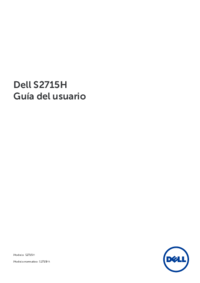





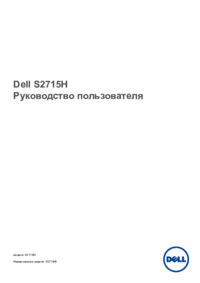
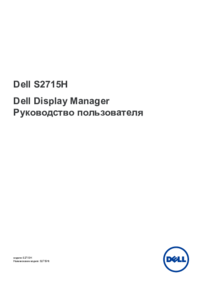
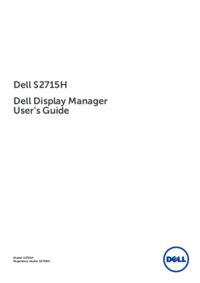

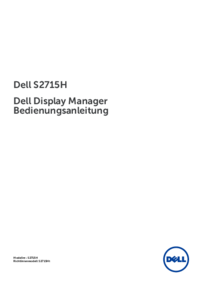


 (3 pages)
(3 pages)








Comments to this Manuals